Excel SMS con Datos de Columnas Seleccionables
Enviar SMS desde Excel utilizando datos de columnas seleccionables es una solución de mensajería de texto potente y flexible para campañas de SMS masivos. Ahorra tiempo, garantiza personalización y hace que los procesos empresariales sean más eficientes. Este método es ideal para usuarios de oficina y marketers que gestionan grandes bases de datos de clientes.
Excel SMS con Datos de Columnas Seleccionables
Los mensajes SMS que utilizan datos de columnas de Excel pueden personalizarse seleccionando solo las columnas relevantes. Los mensajes luego pueden enviarse cargando la tabla de Excel en el SMS Messenger. Después de esto, los SMS se enviarán a usuarios móviles desde la Pasarela SMS a través de la Pasarela SMS Android (Figura 1).
Ejemplo de archivo Excel: Message-example.xlsx
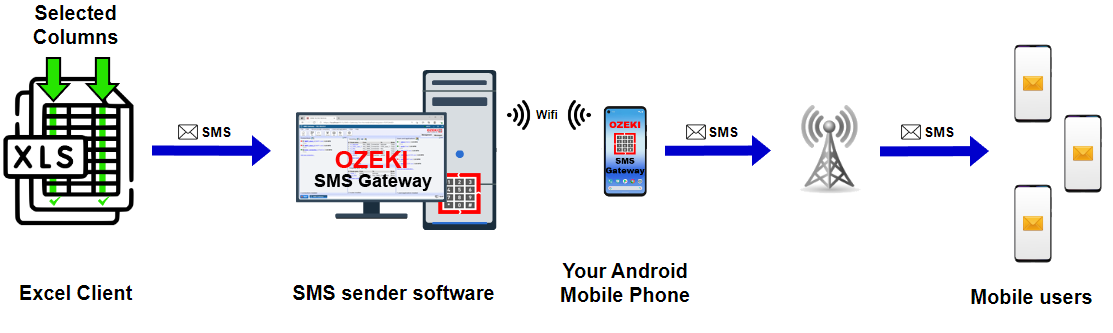
¿Qué es una solución de SMS masivos desde Excel?
Las soluciones de SMS masivos desde Excel simplifican el envío de mensajes de texto masivos directamente desde Microsoft Excel. Se integran con Excel, facilitando el envío de mensajes personalizados a muchos contactos a la vez. Este método fácil de usar ahorra tiempo y es rentable para una comunicación eficiente con una gran audiencia.
¿Cuáles son los beneficios de enviar SMS desde Excel usando datos de columnas seleccionables?
Enviar SMS desde Excel con Datos de Columnas Seleccionables ofrece más personalización y adaptabilidad que usar columnas fijas. Puedes personalizar fácilmente mensajes para diferentes necesidades dentro del mismo archivo Excel, haciéndolo más simple y eficiente. Las columnas fijas pueden limitar tus opciones y requerir más gestión manual, mientras que con Columnas Seleccionables puedes enviar mensajes personalizados a muchos contactos con solo la información necesaria.
Esta solución autónoma elimina la necesidad de compartir datos sensibles con departamentos o usuarios externos, dándote control total sobre tus campañas de SMS. Esta autonomía la convierte en una solución ideal para usuarios de oficina y profesionales de marketing que gestionan extensas bases de datos de clientes.
Los marketers pueden integrar este servicio en sus estrategias de SMS promocionales, dirigiendo segmentos específicos de audiencia y promocionando productos o servicios a través de mensajes masivos, mejorando efectivamente la visibilidad de la marca y el compromiso del cliente.
SMS desde Excel usando Datos de Columnas Seleccionables (Pasos Rápidos)
- Abre SMS Messenger
- Haz clic o arrastra un archivo Excel para cargarlo
- Selecciona el archivo Excel y haz clic en 'Abrir'
- Ve a 'Datos'
- Asegúrate de que los datos del archivo estén cargados
- Abre la lista desplegable 'Insertar campo'
- Inserta los datos de la columna correcta en el mensaje
- Haz clic en 'Enviar' para entregar los mensajes
- Abre 'Mensajes enviados' entre las 'Carpetas'
- Los mensajes se envían con los datos correctos
SMS desde Excel usando Datos de Columnas Seleccionables (tutorial en video)
En esta sencilla guía en video, puedes aprender a enviar un SMS desde Excel usando Datos de Columnas en pocos minutos. Te guiaremos a través de los pasos más importantes con la ayuda de un archivo Excel de ejemplo, que puedes acceder arriba. Al final del video, podrás enviar fácilmente un SMS desde Excel usando Datos de Columnas y también ver el mecanismo detrás del proceso (Video 1).
Para comenzar el proceso, abre SMS Messenger dentro de Ozeki 10, como se muestra en la imagen (Figura 2).
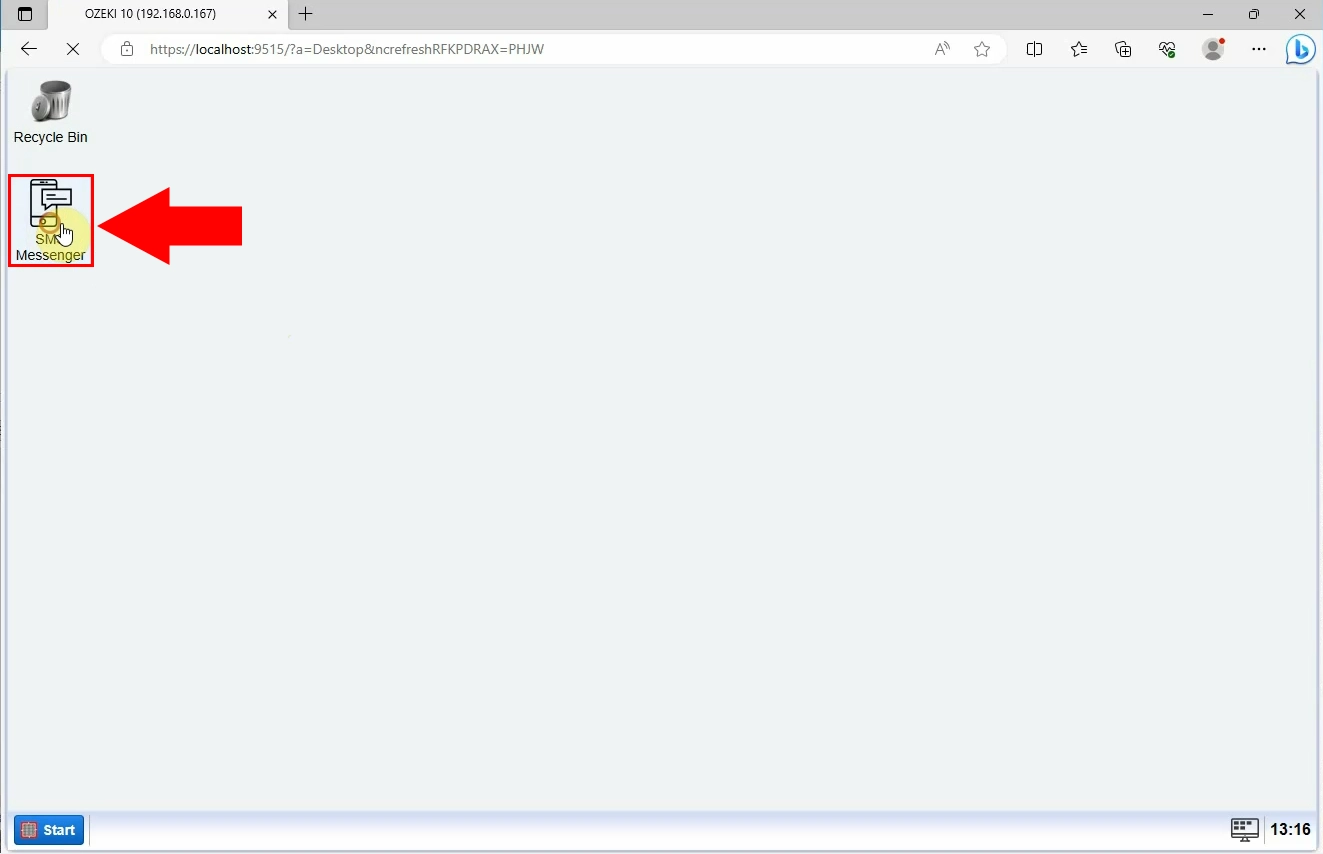
Después de abrir SMS Messenger, debes cargar un archivo Excel (Figura 3). Puedes hacer clic o arrastrar un archivo Excel para cargarlo, depende totalmente de tu elección. En esta guía, lo demostramos haciendo clic y luego seleccionando un archivo Excel.
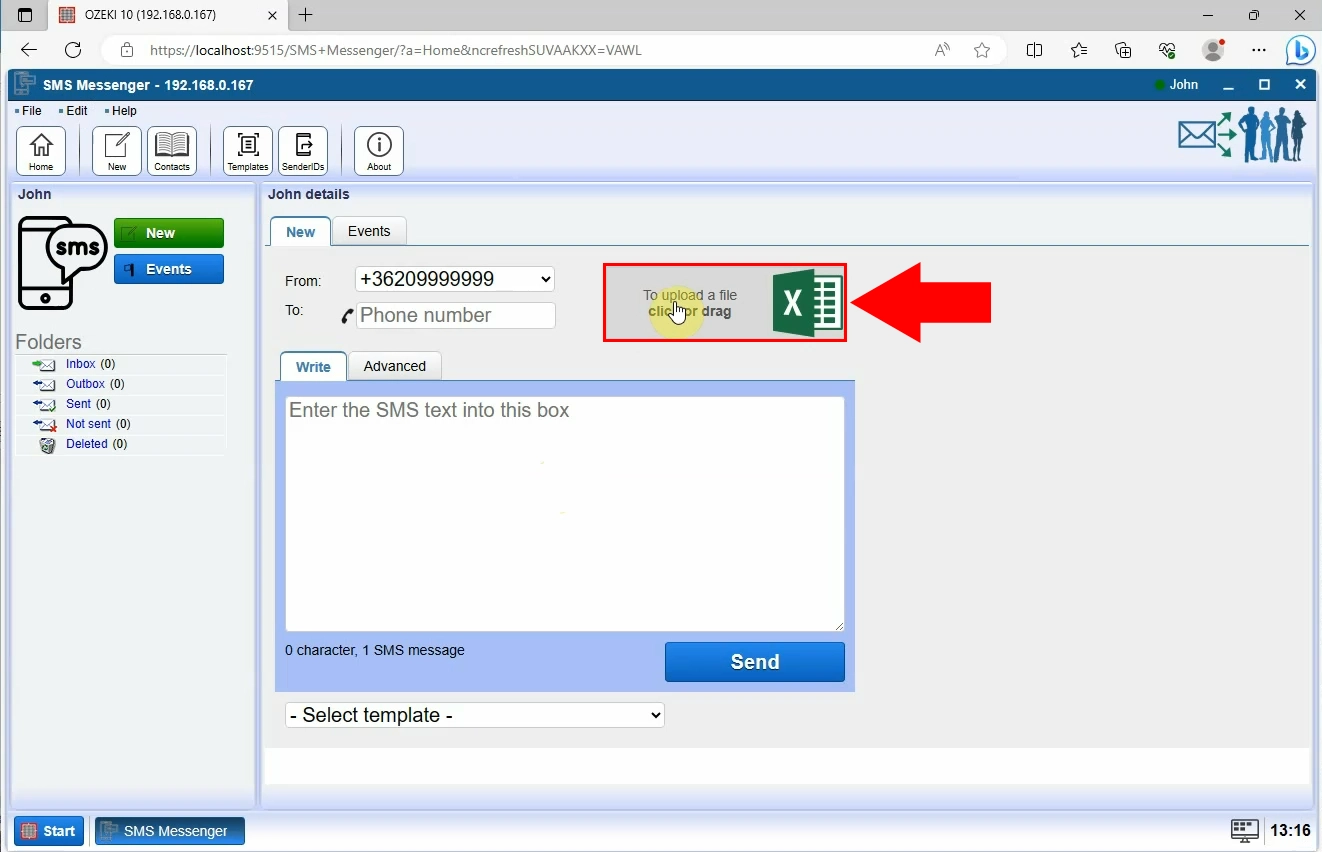
El siguiente paso es seleccionar un archivo Excel para cargar. Usa el archivo Excel de ejemplo que cargamos previamente para probarlo. Después de seleccionar el archivo correcto, haz clic en 'Abrir' para cargar el archivo en SMS Messenger (Figura 4).
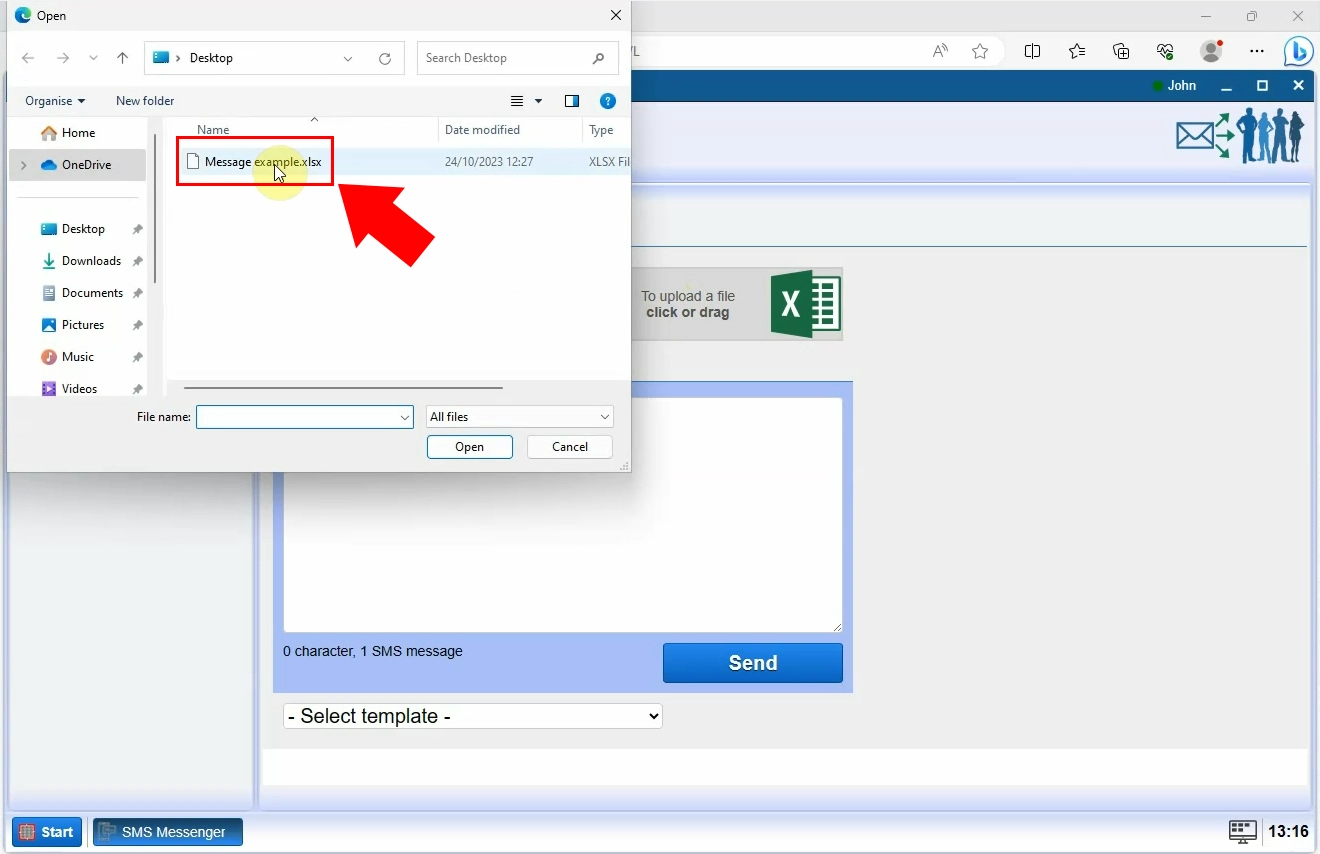
Asegúrate de haber hecho todo según la guía haciendo clic en 'Datos'. Si los datos del archivo están cargados, entonces hiciste un gran trabajo (Figura 5). Vamos a usar estos datos cargados para enviar un mensaje de texto SMS.
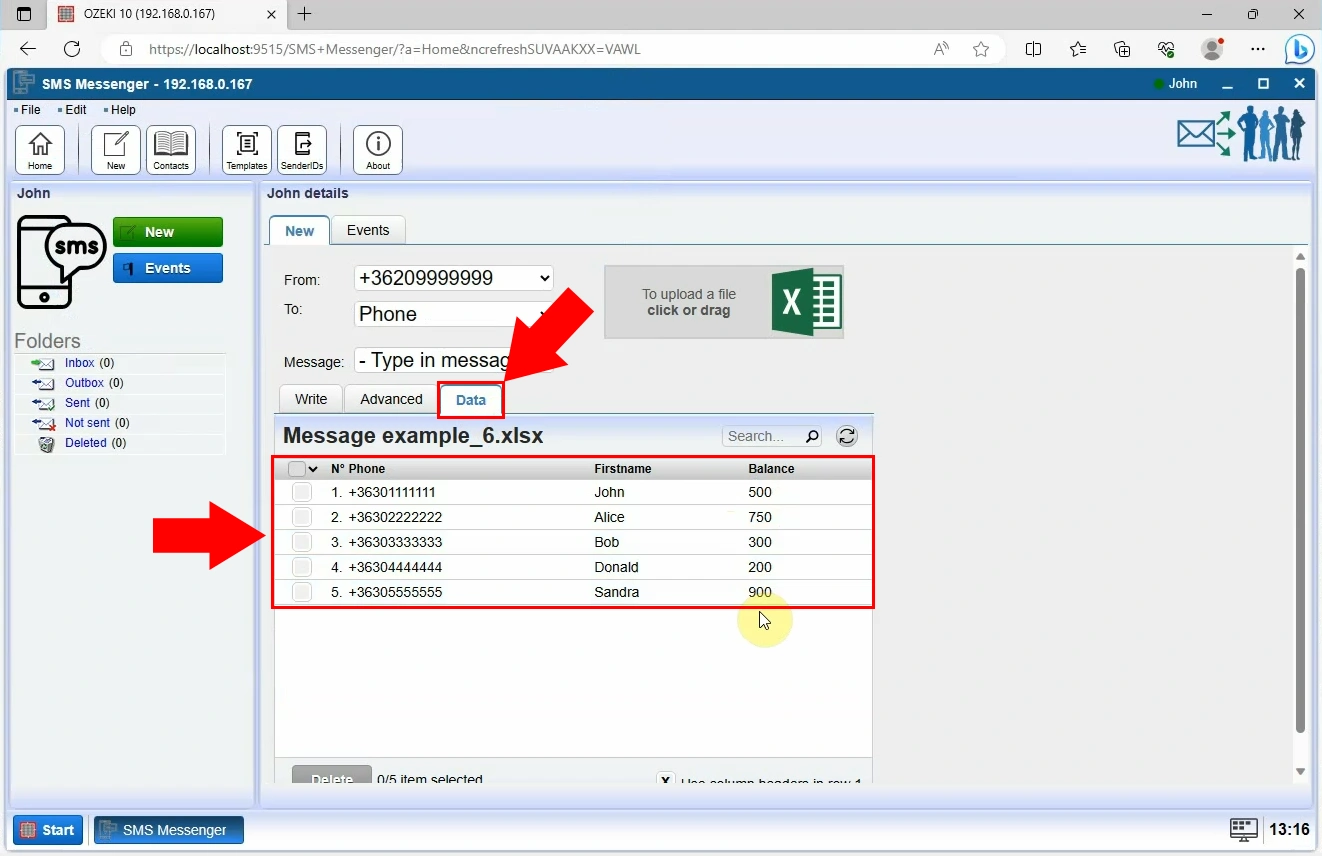
El siguiente paso es escribir un mensaje SMS usando Datos de Columnas. Haz clic en la lista desplegable 'Insertar campo' y elige los Datos de Columna correctos para insertar en tu mensaje (Figura 6).
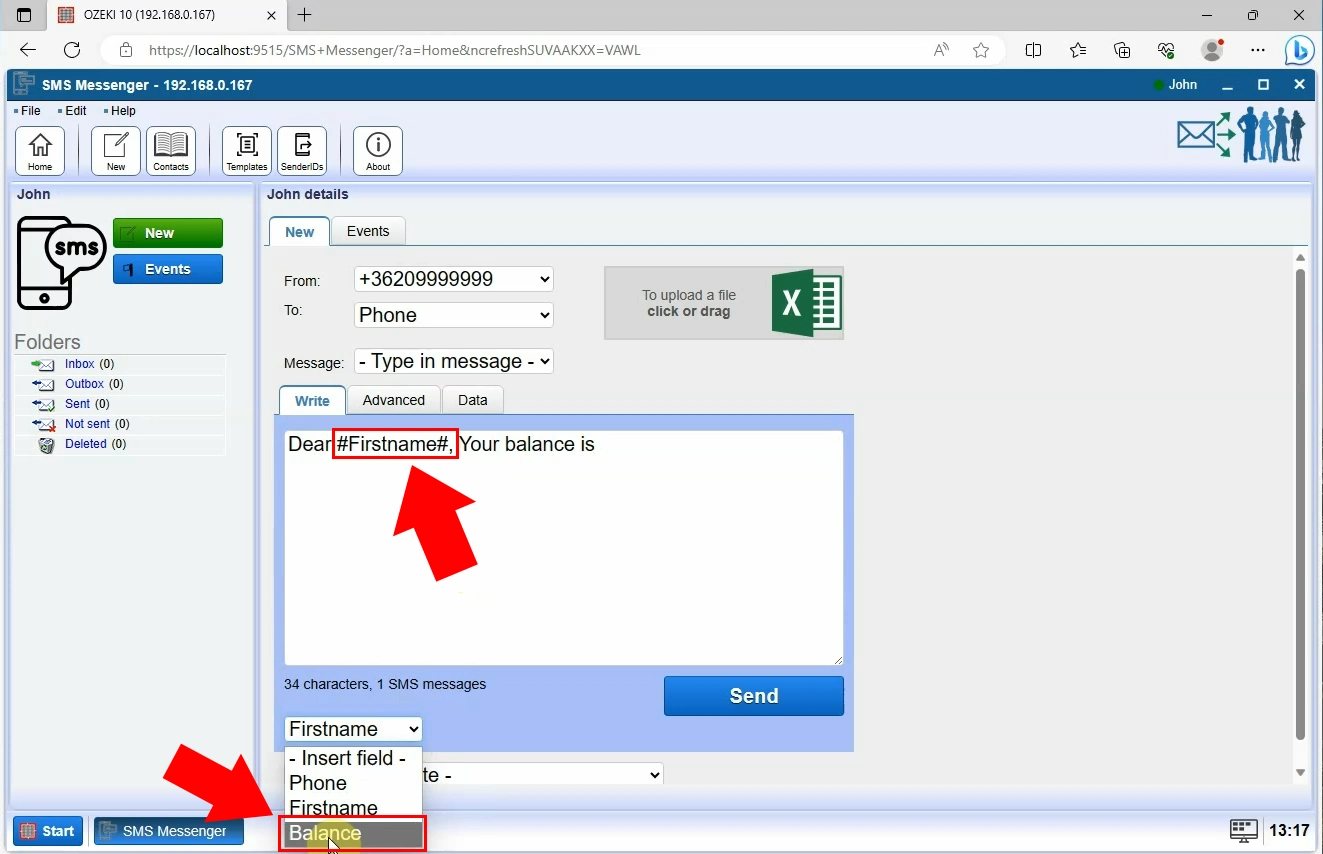
Cuando hayas terminado, haz clic en 'Enviar' para entregar el mensaje (Figura 7).
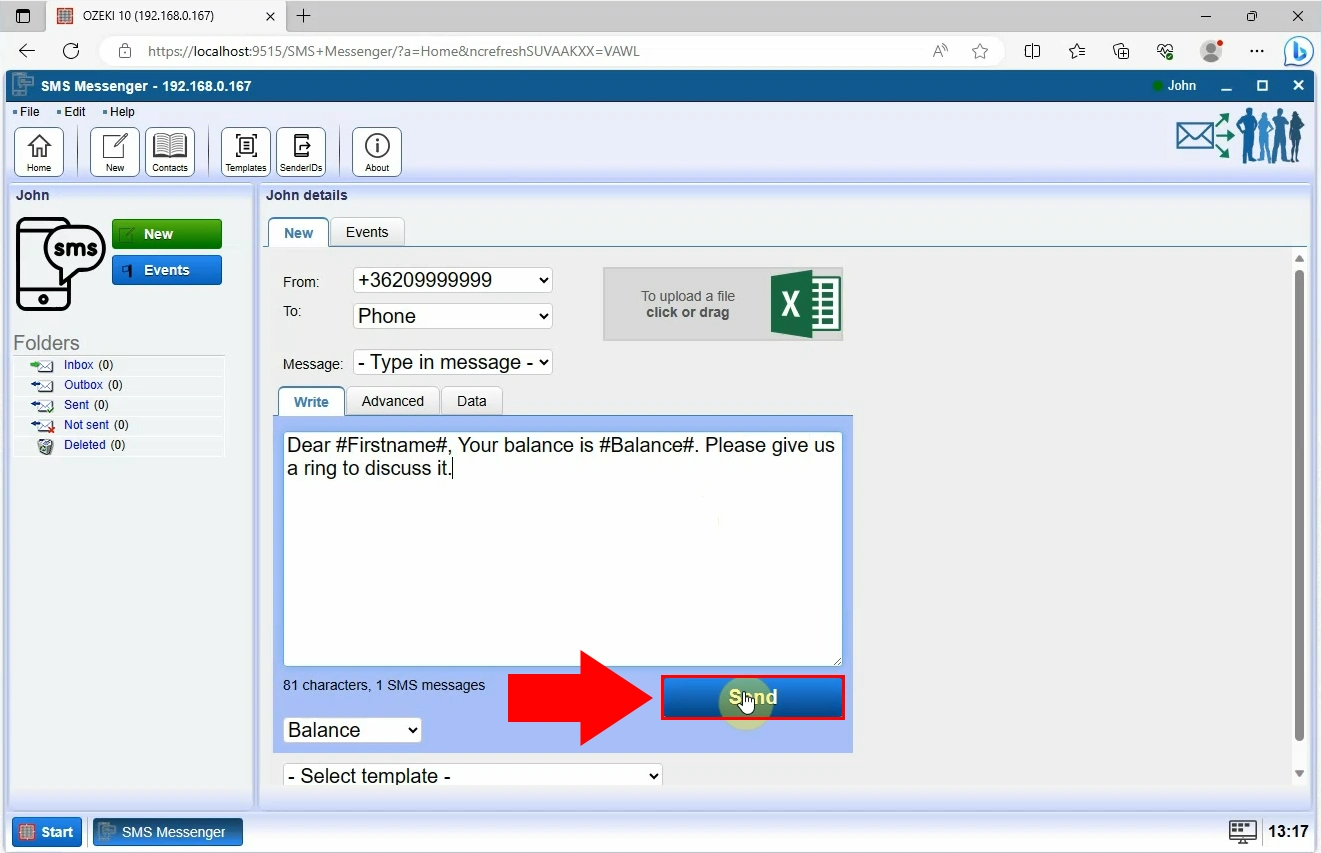
Abre 'Mensajes enviados' dentro de las 'Carpetas' y verás que los mensajes se han enviado a tus contactos (Figura 8). Los mensajes se personalizarán automáticamente según la información y datos de cada uno de los contactos de tu archivo Excel. Esto te ahorra tiempo y también hace tu trabajo más eficiente.
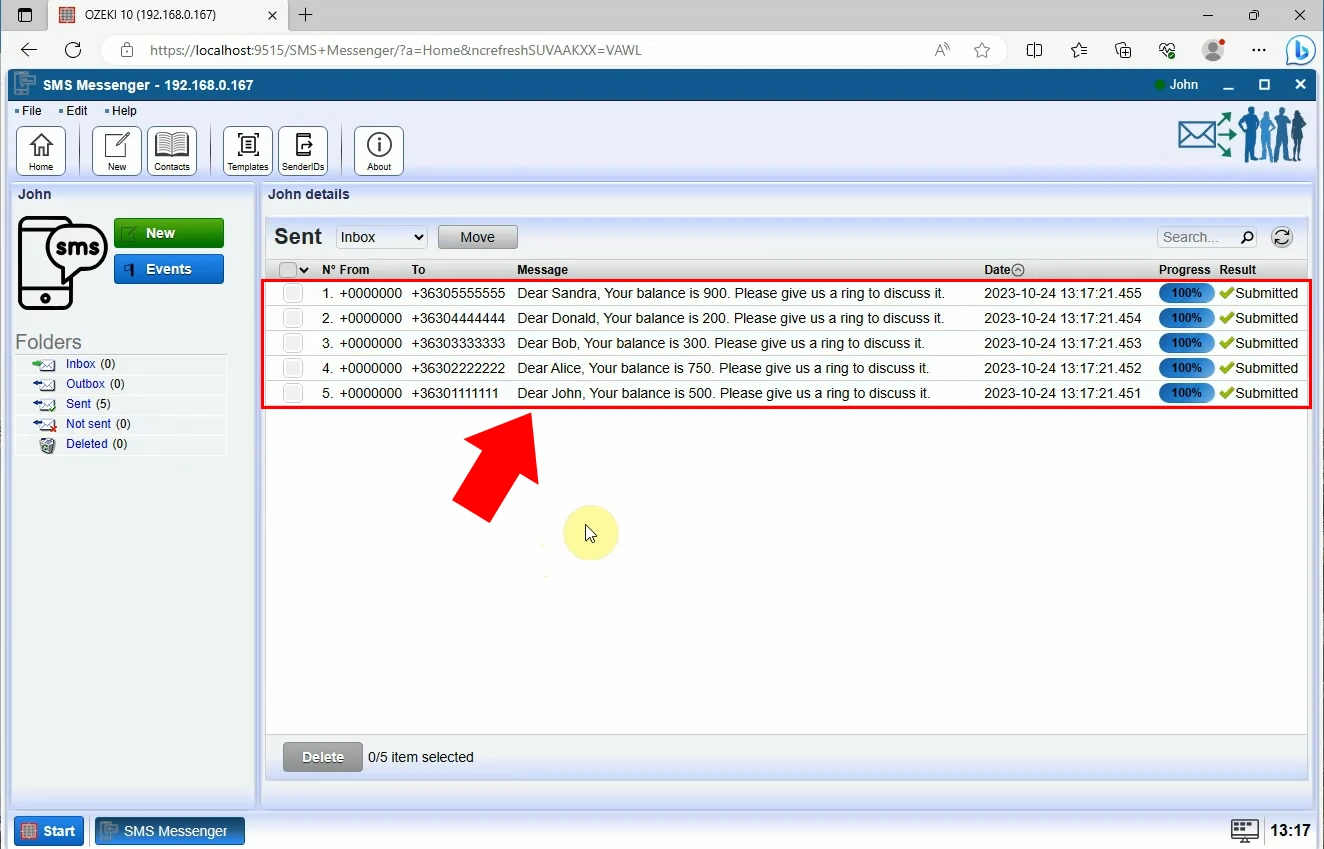
Preguntas Frecuentes (FAQs)
¿Hay un límite en el número de contactos a los que puedo enviar SMS?
La capacidad de envío de SMS a muchos contactos depende de dos factores principales: las capacidades de SMS Messenger o el servicio de SMS que estés usando, y las limitaciones de la hoja de cálculo de Excel que contiene el número de teléfono del destinatario y el texto del mensaje SMS a enviar. El Ozeki SMS Messenger está diseñado para usuarios de oficina que necesitan enviar un volumen particularmente grande de SMS empresariales.
¿Cómo enviar un mensaje SMS personalizado desde Excel?
Para personalizar y enviar mensajes SMS desde Excel usando datos de columnas en Ozeki SMS Messenger, primero carga el archivo Excel en Ozeki SMS Messenger, selecciona las columnas relevantes, y el software se encarga de enviar mensajes personalizados a cada contacto. No necesitas scripts complejos, es un proceso sencillo dentro de Ozeki SMS Messenger, asegurando una comunicación eficiente y personalizada.
Resumen
En resumen, usar Datos de Columnas de Excel para enviar un SMS es muy efectivo. El proceso te ahorra tiempo y garantiza que todos los mensajes se personalicen automáticamente para cada uno de tus contactos. Esto hace tu trabajo más rápido y práctico, ya que puedes realizar múltiples tareas dentro del mismo sistema sin tener que alternar entre más programas y arriesgar el uso de datos incorrectos. Usa nuestro SMS Messenger para enviar mensajes SMS desde Excel y optimiza tu comunicación laboral.
